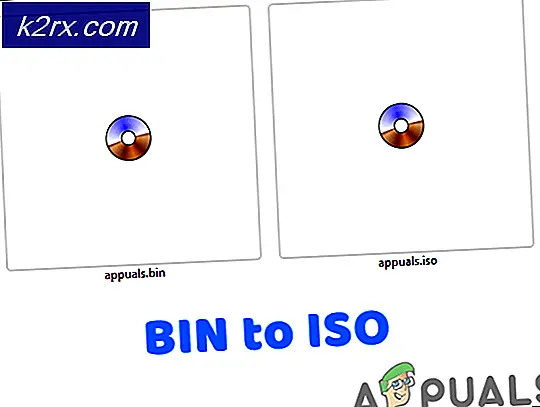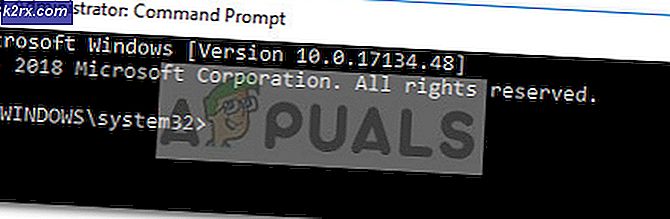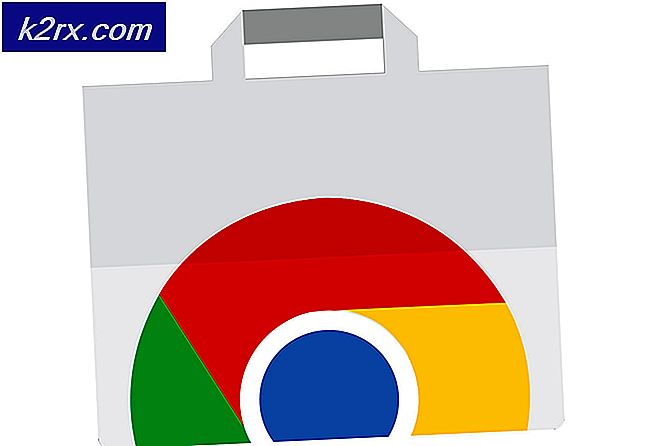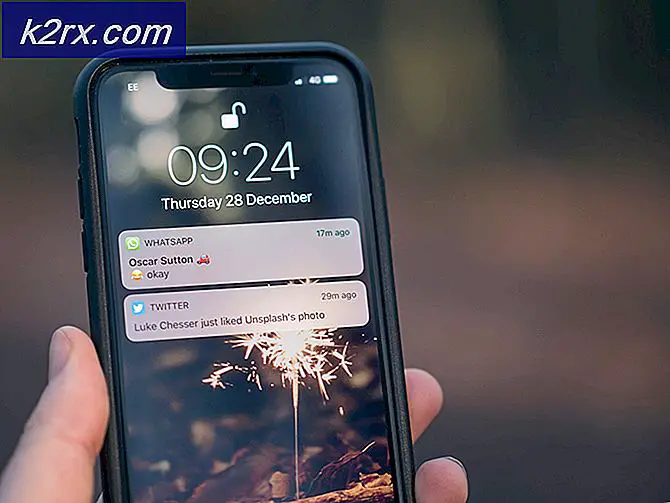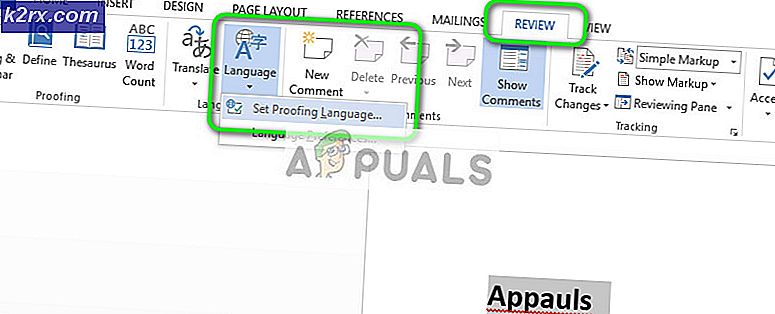Nasıl Yapılır: Kendi PC'nizi Sorun Giderme
Bilgisayarınız açılmıyorsa veya ekran gelmiyorsa, ne yapardınız? Bu kılavuzda, en azından sorunu nasıl teşhis edeceğinizi açıklayacağım, böylece ne hakkında konuştuğunuzu ve tamir deposunda biriyle iletişime geçtiğinizde neyle uğraştığınızı biliyorsunuz.
Herhangi bir cihazı sökerken veya bağlarken, AC Elektrik Gücünün Bağlantısı Kesildiğinden emin olmalısınız. Kendinizi geçici olarak topraklayın veya elektriksel statik deşarjların bileşenleri tahrip etmesini önlemek için bir bileklik kullanmalısınız.
İşte sorun giderme prosedürü:
PC'niz bir şey göstermiyorsa, aşağıdakileri yapın:
Yeni bir anakartla: tüm montaj dikmeleri deliklerinin anakarttaki deliklerle aynı olduğunu doğrulayın VEYA anakartı kasa dışında ahşap (iletken olmayan) bir yüzey üzerinde test edin.
- Tozdan temizleyiniz, muhtemelen üzerindeki tozları üflemek için bir üfleyici kullanınız, gemideki devrelerin çizilmemesini sağlayınız.
- En az bağlı olarak test edin. Sürücüler, cd, dvd, yazıcılar, klavye, ağ kabloları ve Anakart, CPU + MEMORY (1 STICK), Video / Grafik Kartı, Monitör ve Güç Kaynağı dışındaki her şeyi içeren tüm çevre birimlerini ayırın. 4- 6- veya 8-pin CPU Aux güç fişi bağlı
VIDEO kartının bir güç konektörü olduğunu doğrulayın - eğer evet ise, gücü ona bağlayın!
Şimdi, PC'nizi açın. Önyükleme sırasında, önyüklemede ekranı gösterir mi? Aksi halde, bağlı cihazlardan biri: RAM, Gç kaynağı, ekran kartı veya arızaya sahip monitör. Mümkünse, ram, güç kaynağı, ekran kartı veya monitör takas - sadece anakart ve CPU bırakarak
-Her slottaki ramı test edin, bazen kötü bir yuvaya sahip olursunuz, koç problemlerine ve aynı anda farklı sopalara neden olabilirsiniz.
Tekrar test et, şimdi çalışıyor mu? EVET ise, AC elektrik gücünü kesin ve problem kendini gösterene kadar her bir çevre birimi, cihaz ve kabloyu (her defasında bir) tekrar bağlamaya başlayın. Bu yeniden bağlantılardan önce, yukarıdaki önlemleri izlemeniz gerekir.
Fanlar çalışıyorsa, yani PSU'dan gelen bir 12V var demektir, bu PSU'nun tamam olduğunu göstermez, hala 3, 3 V ve + 5V ve diğer sinyaller gerektirir.
Yapılacak Ek Testler
- Ram olmadan önyüklemeyi deneyin, grafik kartıyla da bir bip sesi verecektir.
- Varsayılan BIOS ayarlarını deneyin ve gerekirse AC'yi ve BIOS Pilini (CMOS) kaldırarak BIOS'u temizleyin.
- CPU Termal Yapıştırıcıyı yenileyin ve ısı emicisinin CPU üzerinde düz bir şekilde monte edildiğini ve iyi bir termal temas sağladığını doğrulayın. Yapıştırıcınız yoksa, bir tane alın -> Artic Silver Paste
- URL'de gösterildiği gibi kötü kapasitörler için anakartı kontrol edin -> Kapasitör Plague
- Başka bir PC'niz varsa, arızalı parçaları devre dışı bırakmak için başka bir PC'de test edin.
POST, kendi kendini test etme gücü anlamına gelir, bağlantıya bakın -> Sesli Uyarı Kodları
PRO TIP: Sorun bilgisayarınız veya dizüstü bilgisayar / dizüstü bilgisayar ile yapılmışsa, depoları tarayabilen ve bozuk ve eksik dosyaları değiştirebilen Reimage Plus Yazılımı'nı kullanmayı denemeniz gerekir. Bu, çoğu durumda, sorunun sistem bozulmasından kaynaklandığı yerlerde çalışır. Reimage Plus'ı tıklayarak buraya tıklayarak indirebilirsiniz.